Hay una gran cantidad de posibles errores críticos con los que uno puede luchar en la plataforma Windows 10. Muchos de ellos ocurren debido a la corrupción de los archivos del sistema, especialmente si actualizó un sistema anterior en lugar de comenzar con Windows 10 desde cero.
Uno de esos errores molesta a muchos usuarios desde 2015 y aparece durante las comprobaciones de rutina del sistema. Solicita a los usuarios afectados con el «Superposición: propiedad duplicada para el directorio» mensaje.
Para abordar esto, preparamos algunas medidas y enfoques comunes. Si tiene este error, asegúrese de seguir las instrucciones que le proporcionamos a continuación.
Cómo resolver el error «Superposición: propiedad duplicada del directorio» en Windows 10
- Ejecute DISM con los medios externos
- Ejecutar una actualización en el lugar
- Restablecer esta PC
- Limpiar reinstalar Windows 10
1: Ejecute DISM con los medios externos
Lo primero es lo primero. Los usuarios que experimentaron este error utilizaron principalmente SFC o DISM para inspeccionar algún otro error del sistema que ocurrió repentinamente en Windows 10. Ahora, como probablemente sepa, DISM (Administración de servicios e imágenes de implementación) es la herramienta que se ejecuta a través de la línea de comando elevada.
Hay, básicamente, 2 formas de ejecutar DISM. La primera forma utiliza los recursos del sistema (actualización de Windows incluida) para reemplazar los archivos del sistema dañados. El segundo se basa en fuentes externas para resolver el error en cuestión.
Si el primer método falla, como parece ser el caso en este escenario, debe recurrir a la forma alternativa e intentarlo. Por supuesto, para hacer esto, deberá crear un medio de instalación de arranque de Windows 10. Ya sea una memoria USB o un DVD con ISO. Una vez que lo tengas, sigue los pasos que proporcionamos a continuación para ejecutar DISM con él enchufado:
- Monte su medio de instalación de Windows 10, ya sea USB o ISO-DVD.
- Haga clic derecho en Inicio y abra Símbolo del sistema (administrador).
- En la línea de comando, escriba el siguiente comando y presione Entrar:
•DISM /en línea /Imagen de limpieza /CheckHealth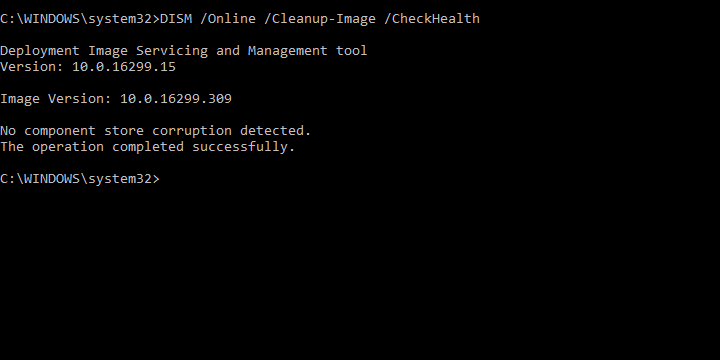
- Si no hay un solo error, ingrese este comando y presione Entrar:
•DISM /en línea /Imagen de limpieza /ScanHealth - Si DISM encuentra algún error, ingrese los siguientes comandos y toque Entrar:
•DISM /En línea /Imagen de limpieza /RestoreHealth /Fuente:repairSourceinstall.wim - No olvides reemplazar “fuente de reparación” con la ruta al medio de instalación.
- Una vez finalizado el procedimiento, reinicie su PC y busque cambios.
Si esto falla, continúe con los pasos alternativos.
2: Ejecute una actualización en el lugar
Ahora, antes de pasar a una reinstalación limpia, intentemos usar una actualización en el lugar para corregir el error del sistema en cuestión. Es decir, el instigador del error del sistema es principalmente un archivo DLL dañado o eliminado. Ahora, en caso de que el escaneo DISM se haya quedado corto, siempre podemos usar los medios de instalación para renovar el shell actual de Windows. De esa manera, los archivos perdidos se recuperarán y debería estar libre de errores.
La forma más probable de obtener los medios de instalación es utilizar la Herramienta de creación de medios. Esta herramienta es esencial para todo: Windows 10, así que asegúrese de obtenerla aquí. Además, asegúrese de seleccionar la versión, el idioma y la arquitectura de Windows 10 adecuados. Debe parecerse a la versión actual de su sistema.
Hay pocas formas de hacerlo, con la herramienta de creación de Windows Media, la unidad de instalación física o virtual (montada). Nos aseguramos de explicarle todo lo que necesita saber a continuación, así que asegúrese de seguir las instrucciones al pie de la letra:
- Conecte su unidad de arranque, móntela en una unidad virtual o simplemente ejecútela Herramienta de creación de Windows Media.
- En el caso de unidades físicas o virtuales, abra su contenido y haga doble clic en Configuración.
- Acepte los términos y haga clic en el ‘Actualice esta PC ahora’ y luego Próximo.
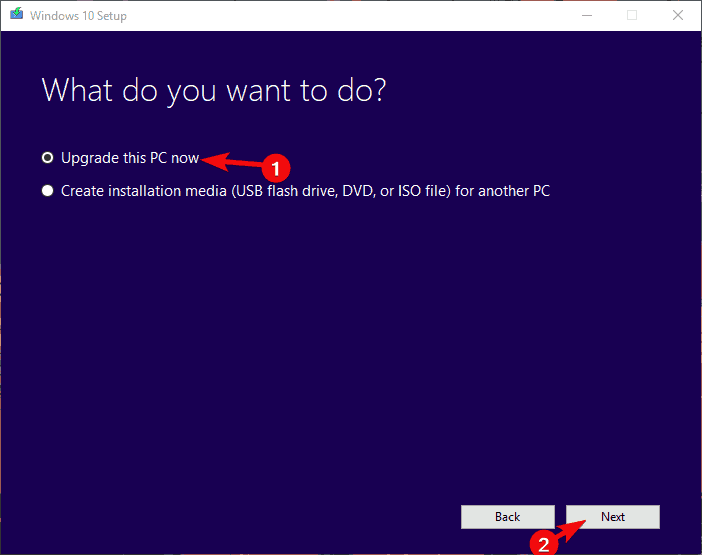
- Después de que se cargue la configuración, haga clic en «Descargar e instalar actualizaciones (recomendado)” y haga clic Próximo.
- Una vez adquiridas todas las actualizaciones, haga clic en Instalar.
- Seleccionar para preservar sus archivos personales y aplicaciones y haga clic Próximo.
- Espere hasta que se «reinstale» Windows 10, ejecute SFC/DISM nuevamente y busque cambios.
3: Restablecer esta PC
Otra solución más agradable que debe tener en cuenta es una de las opciones de recuperación de Windows agregadas recientemente. Esa es, por supuesto, la opción «Restablecer esta PC» que emula el restablecimiento de fábrica desde dispositivos portátiles. Esta opción permite a los usuarios, básicamente, restaurar el sistema a los valores de fábrica, manteniendo intactos sus archivos y aplicaciones instaladas.
Es mejor que Restaurar sistema, ya que le otorga un sistema completamente nuevo con todos los archivos, configuraciones y aplicaciones intactos. Restaurar sistema difícilmente puede solucionar los archivos DLL eliminados. Aquí le mostramos cómo restablecer su PC a los valores predeterminados:
- En la barra de búsqueda de Windows, escriba Recuperación y abierto Opciones de recuperación.
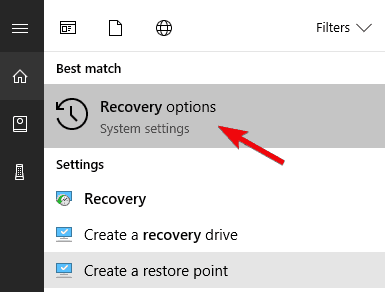
- Bajo la «Restablecer esta PC“, haga clic Empezar.
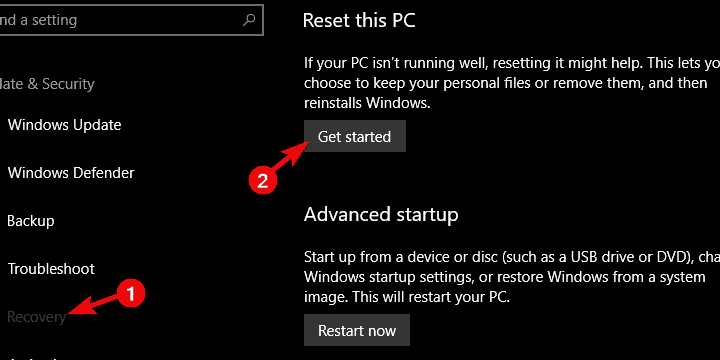
- Elija conservar sus archivos y continuar con el procedimiento.
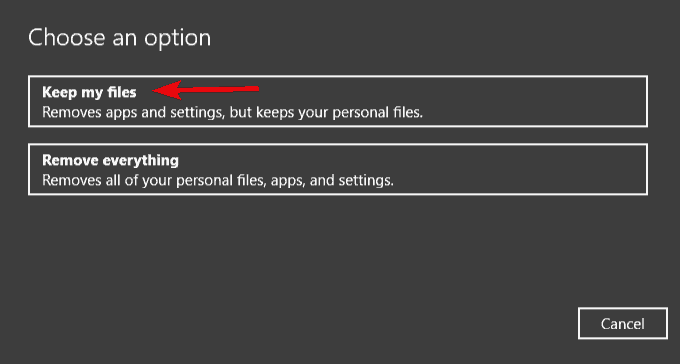
4: Limpiar reinstalar Windows 10
Y, finalmente, si ninguna de las soluciones recomendadas anteriormente lo ayudó a resolver el problema en cuestión, solo podemos recomendar una reinstalación limpia del sistema. Al comenzar completamente desde cero, de hecho perderá todas sus configuraciones y aplicaciones de la partición del sistema. Pero, por otro lado, enfatizamos más de una vez la naturaleza mediocre de actualizar a Windows 10 sobre la iteración anterior de Windows. Ahí es donde comienzan la mayoría de los problemas, y una reinstalación limpia debería solucionarlos por completo.
Siga estas instrucciones para reinstalar Windows 10 con el medio de instalación de arranque (USB o ISO DVD):
- Haga una copia de seguridad de sus datos desde la partición del sistema.
- Enchufar USB o insertar DVD con la instalación de Windows 10.
- Reinicie su PC e ingrese al menú de inicio. Elija arrancar desde el medio de instalación.
- Espere hasta que se carguen los archivos de instalación y elija Instalar ahora.
- Seleccione la configuración preferida y elija el Instalacion personalizada.
- Formatee la partición del sistema y selecciónela para la instalación.
- Su PC se reiniciará varias veces y, después de eso, debería estar mirando el nuevo y perfecto Windows 10.
Con eso, podemos concluir el procedimiento de solución de problemas. En caso de que siga viendo el mismo error en las herramientas de mantenimiento como SFC o DISM, le recomendamos que envíe un ticket al soporte de Microsoft. Además, si conoce una solución alternativa, no dude en comunicárnoslo en la sección de comentarios a continuación.
HISTORIAS RELACIONADAS QUE DEBES CONSULTAR:
